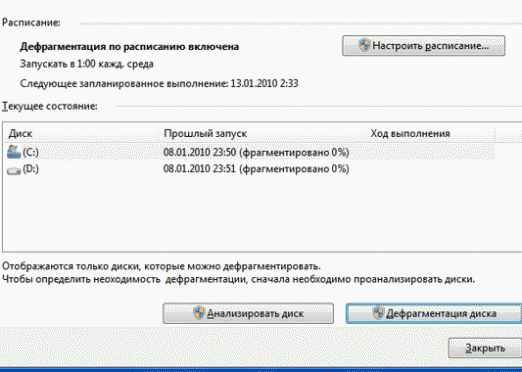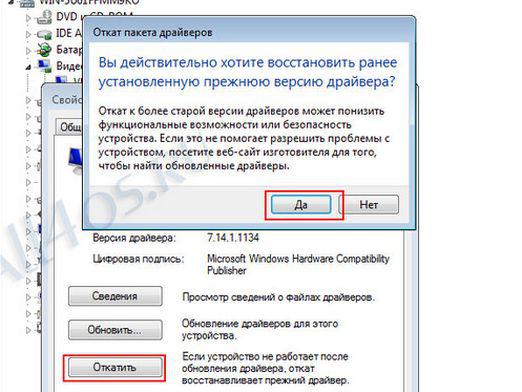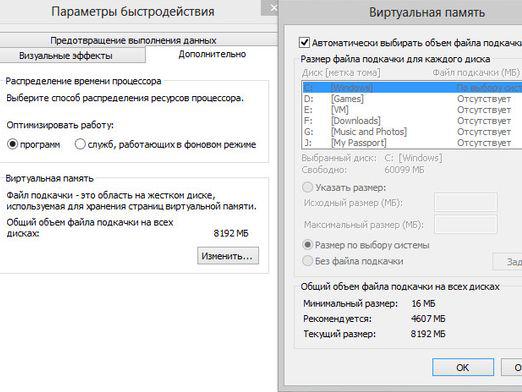Hoe de prestaties van Windows verbeteren?

Zelfs de krachtigste computer met onjuistgebruik kan periodiek "ophangen" en de door de gebruiker gevraagde taken nauwelijks uitvoeren. De oorzaak van dergelijke problemen kan zowel een virus als een niet-optimaal gebruik van systeembronnen zijn. Laten we in dit artikel bespreken hoe we de prestaties van Windows 7 kunnen verbeteren.
Automatisch zoeken naar prestatieproblemen
Voordat u doorgaat naar een onafhankelijkecorrectie van fouten met betrekking tot het niet-optimale gebruik van het systeem, kunt u een speciale Windows-tool gebruiken die deze taak automatisch uitvoert:
- Ga naar het "Configuratiescherm".
- We verplaatsen de cursor naar het zoekveld en voeren het woord "problems" in, druk op Enter.
- Na de zoekopdracht selecteert u het item "Beveiligingsverwijdering".
- Selecteer in het gedeelte "Systeem en beveiliging" het item "Zoeken naar prestatieproblemen".
- Het systeem begint problemen te detecteren en biedt na diagnose een reeks acties die de systeemprestaties kunnen verbeteren.
In het geval dat het automatisch zoeken naar problemen geen tastbare resultaten opleverde, is het noodzakelijk om aanvullende acties te ondernemen.
Programma's verwijderen
Misschien zondigt elke gebruiker zich door het feit datwinkels op pc-programma's die maar zelden of helemaal niet worden gebruikt. Bovendien installeren fabrikanten vaak een aantal standaardprogramma's op de vrijgegeven apparaten, wat de gebruiker niet eens merkt. De aanwezigheid van dergelijke hulpprogramma's heeft invloed op de prestaties van de computer en vertraagt deze. Het is dus beter om alle ongebruikte programma's te verwijderen: zowel die die door de fabrikant zijn geïnstalleerd als die welke door de gebruiker naar het apparaat zijn gedownload.
Beperking van programma's die worden gedownload bij het opstarten van het systeem
Niet iedereen weet dat veel programma's zijn gedownloadwanneer u Windows automatisch start en de hele tijd op de achtergrond uitvoert. Deze optie is best handig voor veelgebruikte programma's, maar verder is het gewoon onnodige kosten van computergeheugen en wordt het laden ervan afgeremd.
Programma's die automatisch worden uitgevoerd wanneerworden weergegeven op de Windows-taakbalk in de rechterhoek (naast de klok en datum). Om automatisch downloaden uit te schakelen, moet je het gratis AutoRuns-programma downloaden dat beschikbaar is op de Microsoft-website, het uitvoeren en het vinkje verwijderen uit het selectievakje naast de hulpprogramma's die je automatisch wilt downloaden.
Defragmenteer en maak de schijf schoon
Een hoge mate van fragmentatie van bestandenkrachtenaandrijving om extra acties uit te voeren, die de snelheid van de computer vertragen, en daarom periodiek fragmentatie moeten uitvoeren met behulp van speciale programma's. De meesten van hen laten trouwens niet alleen defragmentatie toe, maar bepalen ook of het nodig is voor de geselecteerde schijf.
Naast defragmentatie wordt het ook aanbevolenRegelmatige reiniging van de schijf van onnodige bestanden. Deze procedure wordt ook uitgevoerd met behulp van speciale software. Wees niet bang, het zal niet al je nuttige gegevens verwijderen, maar het zal meedogenloos onnodige systeembestanden opruimen, de prullenbak opruimen, tijdelijke bestanden verwijderen, enz.
Schakel visuele effecten uit
Helaas, voor de gelegenheid om te observeren interessantovergangen en animaties bij interactie met het systeem moeten ook betalen, maar omdat als uw computer zwak is, deze ook moet worden uitgeschakeld. Hoe dit te doen?
- Ga naar het "Configuratiescherm", selecteer het item "Prestatiemeters en -hulpmiddelen".
- Klik op de link "Visuele effecten instellen", ga naar het gedeelte "Visuele effecten", activeer het item "Zorg voor de beste prestaties" en klik op "OK".
Met de juiste naleving van het bovenstaandeinstructies, zal u zeker in staat zijn om uw pc naar een nieuw niveau van prestaties te brengen. Naast de bovenstaande tips wordt ook aanbevolen om het apparaat regelmatig opnieuw op te starten en te controleren op virussen.
Lees meer over het beheer van het systeem in de artikelen:
- Hoe de snelheid van Windows 7 te verhogen
- Hoe Windows schoon te maken
- Hoe de computerprestaties te verbeteren